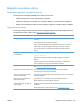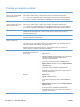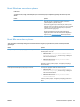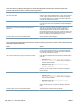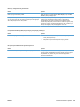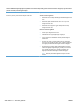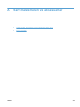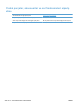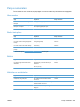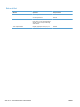HP Color LaserJet Enterprise CP5520 - User Guide
Yazılım sorunlarını çözme
Sorun Çözüm
Ürünün yazıcı sürücüsü Yazıcı
klasöründe görünmüyor
Ürün yazılımını yeniden yükleyin. Yazılımı CD'den yükleyin ve ekrandaki yönergeleri izleyin.
NOT: Çalışan tüm uygulamaları kapatın. Sistem tepsisinde simgesi olan bir uygulamayı kapatmak
için, bu simgeyi sağ tıklatın ve Close (Kapat) veya Disable (Devre Dışı Bırak) seçeneğini belirleyin.
USB kablosunu bilgisayarınızdaki farklı bir USB bağlantı noktasına takmayı deneyin.
Yazılım yüklemesi sırasında bir
hata mesajı görüntülendi
Ürün yazılımını yeniden yükleyin. Yazılımı CD'den yükleyin ve ekrandaki yönergeleri izleyin.
NOT: Çalışan t
üm uygulamaları kapatın.
Görev çubuğunda simgesi olan bir uygulamayı kapatmak
için, bu simgeyi sağ tıklatın ve Close (Kapat) veya Disable (Devre Dışı Bırak) seçeneğini belirleyin.
Ürün yazılımını yüklemekte olduğunuz sürücüde ne kadar boş olan olduğunu denetleyin. Gerekirse,
olabildiğince fazla alan boşaltıp ürün yazılımını yeniden yükleyin. Yazılımı CD'den yükleyin ve
ekrandaki yönergeleri izleyin.
Gerekirse, Disk Birleştirici aracını çalıştırın ve ürün yazılımını yeniden yükleyin. Yazılımı CD'den
yükleyin ve ekrandaki yönergeleri izleyin.
Ürün Hazır modunda, ancak
hiçbir şey yazdırılmıyor
Bi
r Yapılandırma sayfası yazdırın ve ürünün işlevselliğini doğrulayın.
Tüm kabloların yerine doğru şekilde takıldığından ve teknik özelliklere uygun olduğundan emin olun.
USB ve güç kabloları da buna dahildir. Yeni bir kablo deneyin.
Katıştırılmış Jetdirect Sayfası'ndaki IP Adresi'nin, yazılım bağlantı noktasının IP adresiyle aynı
olduğunu doğrulayın. Aşağıdaki yordamlardan birini kullanın:
Windows XP, Windows Server
2003, Windows Server 2008, ve
Windows Vista
1. Başlat'ı tıklatın.
2. Ayarlar'ı tıkl
atın.
3. Ya
zıcılar ve Fakslar'ı (varsayılan Başlat menüsü görünümünü
kullanarak) veya Yazıcılar'ı (Klasik Başlat menüsü
görünümünü kullanarak) tıklatın.
4. Ürünün sürücü simgesini sağ tıklatın ve Özelikler'i seçin.
5. Bağlantı Noktaları sekmesini ve sonra da Bağlantı Noktasını
Yapılandır'ı tıklatın.
6. IP adresini doğrulayın ve Tamam'ı veya İptal'i tıklatın.
7. IP Adresleri aynı değilse, sürücüyü silin ve doğru IP adresini
kullanarak yeniden yükleyin.
Windows 7 1. Başla
t'ı tıkl
atın.
2. Aygıtlar ve Yazıcılar'ı tıklatın.
3. Ürünün sürücü simgesini sağ tıklatın ve Yazıcı özelikleri'ni
seçin.
4. Bağlantı Noktaları sekmesini ve sonra da Bağlantı Noktasını
Yapılandır'ı tıklatın.
5. IP adresini doğrulayın ve Tamam'ı veya İptal'i tıklatın.
6. IP Adresleri aynı değilse, sürücüyü silin ve doğru IP adresini
kullanarak yeniden yükleyin.
196 Bölüm 11 Sorunları giderme TRWW